A Discord alkalmazás beállítása

Megtudhatja, hogyan állíthatja be a Discord audio- és videobemeneteit, hogyan állíthatja be az általános megjelenést, és hogyan és mikor szeretne értesítést kapni az új interakciókról.
Miután beállította az animációt egy Mircosoft PowerPoint dián, a semmiből beállíthatja saját egyéni animációs effektusait. Ez a beállítás az, ahol az egyéni animáció igazi ereje lép működésbe!
Kövesse az alábbi lépéseket saját egyéni animáció létrehozásához egy objektumhoz:
Válassza ki az objektumot.
Válassza az Animációk → Animáció hozzáadása lehetőséget.
Válassza ki a kívánt hatást.
Létrehozhat belépési, kiemelési vagy kilépési effektusokat.
További lehetőségek eléréséhez válassza a További bejárati effektusok, a Több hangsúlyos effektus vagy a További kilépési effektusok lehetőséget a menüben, és válassza a Bejárati effektus módosítása párbeszédpanelen.
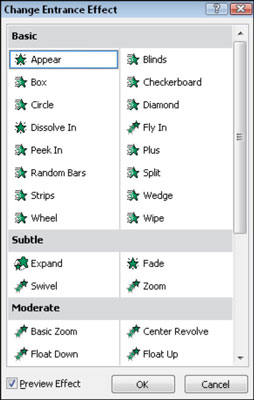
Finomítsa az effektust szükség szerint az Animációk lap többi eszközével.
Beállíthatja az Indítás , az Időtartam és a Késleltetést. A Trigger beállításával beállíthatja , hogy az animáció a dián egy másik objektumra kattintva jelenjen meg. Az Átrendezés lehetőséggel is módosíthatja az elemek animációinak sorrendjét a dián.
Az animáció egyik objektumról a másikra másolásához állítsa be az egyik objektumot a kívánt módon, majd válassza az Animáció→Animációfestő menüpontot, és kattintson az objektumra az animációs beállítások megjelenítéséhez.
Válassza az Animációk → Animációs ablaktáblát.
Megjelenik az Animáció ablaktábla, egy munkaablak, amelyből megtekintheti és kezelheti a dián lévő összes animációt.
Kattintson jobb gombbal egy animációs eseményre az Animációs ablaktáblán, majd használja az Effektusbeállítások vagy az Időzítés parancsokat a további finomhangoláshoz.
Az Effektusbeállítások parancs megnyit egy párbeszédpanelt, ahol kiválaszthatja, hogy hangot adjon-e az animáció, és hogyan jelenjen meg az objektum az animáció befejezése után.
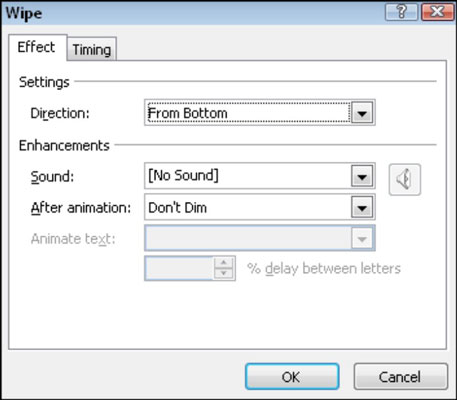
Az Időzítés parancs megnyit egy párbeszédpanelt, ahol beállíthatja az indítást, az időtartamot, a késleltetést, a triggereket és az időzítéssel kapcsolatos egyéb beállításokat.
Amikor az Egyéni animáció munkaablak megjelenik, a dián lévő objektumokon számok jelennek meg, amelyek jelzik, hogy milyen sorrendben fognak effektusaik végrehajtódni. Az objektumok animációinak sorrendjét az Újrarendezés fel és le nyíl gombjaival szabályozhatja a következő helyen: a munkaablak alján vagy az Animációk lapon található Áthelyezés korábban és Áthelyezés később gombokkal.
Megtudhatja, hogyan állíthatja be a Discord audio- és videobemeneteit, hogyan állíthatja be az általános megjelenést, és hogyan és mikor szeretne értesítést kapni az új interakciókról.
Ismerje meg, hogyan találhat meg és csatlakozhat egy csoporthoz a Google Csoportok alkalmazásban. Csatlakozhat közvetlenül vagy kérhet csatlakozást.
A TechSmith Snagit a kedvenc képernyőkép- és képszerkesztő szoftverünk. Tekintse meg a Snagit 2018 új funkcióit!
Diagramokat vagy folyamatábrákat kell létrehoznia, és nem szeretne extra szoftvert telepíteni? Íme az online diagramkészítő eszközök listája.
Ha egy ház tele van vezeték nélkül csatlakoztatott eszközökkel és streaming szolgáltatásokkal, mint a Spotify, az nagyszerű, amíg a dolgok nem működnek, és érdekes megoldásokat nem talál.
Az NVMe M.2 SSD a legújabb számítógépes merevlemez-technológia. Mi ez, és milyen gyors a korábbi merevlemezekkel és szilárdtest-meghajtókkal (SSD) szemben?
A Sonos a jelenleg működő streaming audio megoldás, amely 400 dollártól indul két hangszóróért. De megfelelő beállítással az AirPlay ingyenes lehet. Tekintsük át a részleteket.
A Google Backup and Sync egy új alkalmazás, amely szinkronizálja a Fotókat és a Drive-ot. Olvassa el, hogy megtudja, hogyan áll szemben a OneDrive, a Dropbox, a Backblaze és a Crashplan.
A MyIPTV egy kábelvágó szolgáltatás, amely a SOPlayer alkalmazást több platformon használja, és televíziót, filmeket és egyéb médiát biztosít fizetős
A Logitech a közelmúltban kiadta az Illuminated Living-Room Keyboard K830-at, amelyet otthoni szórakoztatási társnak szántak. Íme az egységről szóló véleményünk.








